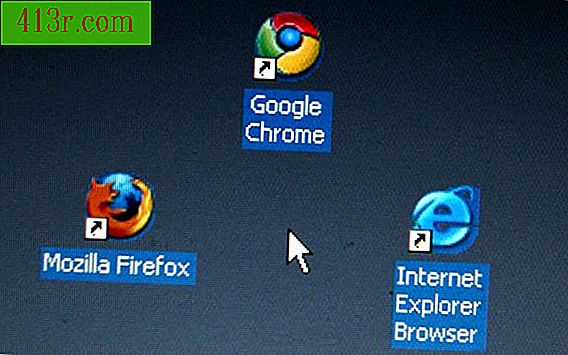כיצד ליצור תרשימי עוגה ב - Excel
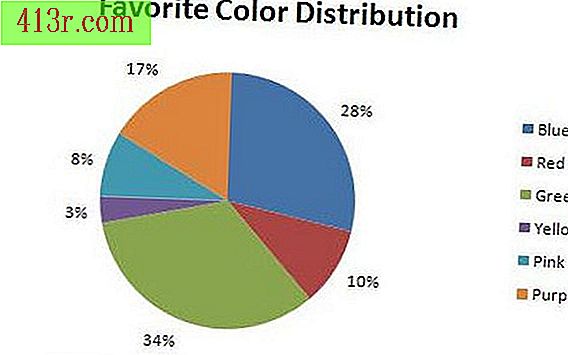
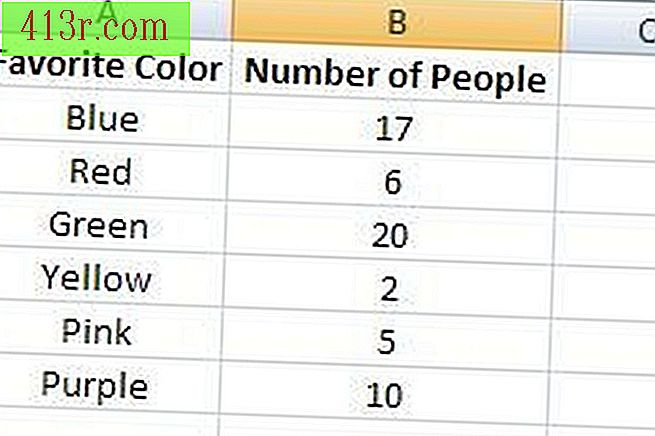 שמור
שמור הזן בגיליון אלקטרוני ב- Microsoft Excel את כל הנתונים שברצונך להציג את התרשים. עליך להקפיד לכלול את כותרות העמודות, דבר שיסביר את משמעות הנתונים. נסה להיות תיאורית ככל האפשר עם הזנת נתונים זו מכיוון שאלמנטים אלה מוזנים אוטומטית לתרשים. להסבר זה, ייבנה דוגמא שבה ייווצר תרשים עוגה אשר ישבור רשימה של צבעים מועדפים באחוזים.
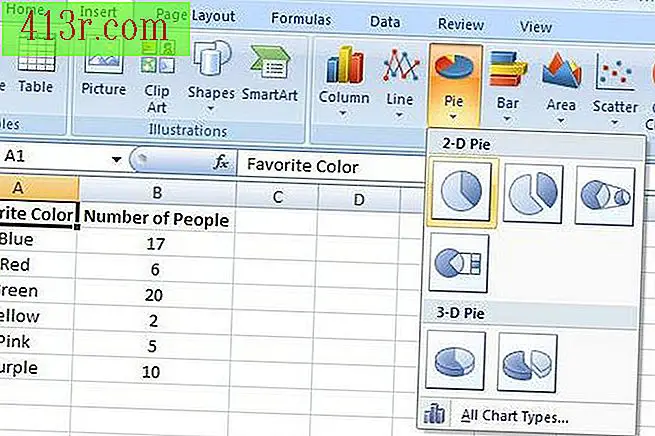 שמור
שמור לחץ על התא המכיל את הכותרת של העמודה הראשונה. לאחר מכן, מתפריט "הוספה", לחץ על החץ מתחת למילה "עגול" ותמונת הדוגמה שלו. תפריט נוסף ייפתח.
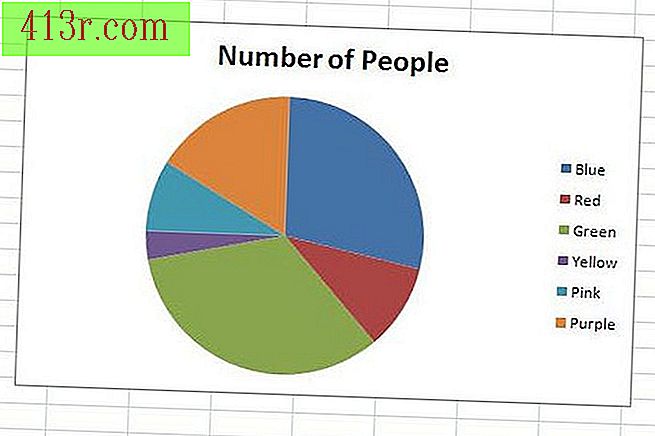 שמור
שמור בחר את סוג הגרפיקה שברצונך ליצור עבור הנתונים שלך. בדוגמה זו, בחר את האפשרות הפשוטה ביותר ב- 2D. לאחר בחירה, התרשים יופיע בגיליון האלקטרוני.
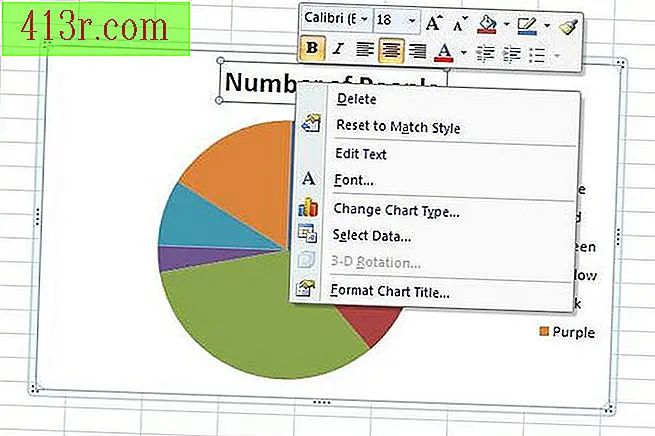 שמור
שמור לחץ על הגרפיקה עם כפתור העכבר הימני ותפריט אחר יופיע. השתמש באפשרויות לביצוע שינויים בתבנית. לדוגמה, עליך לשנות את הטקסט בכותרת ולהוסיף תוויות לתרשים.
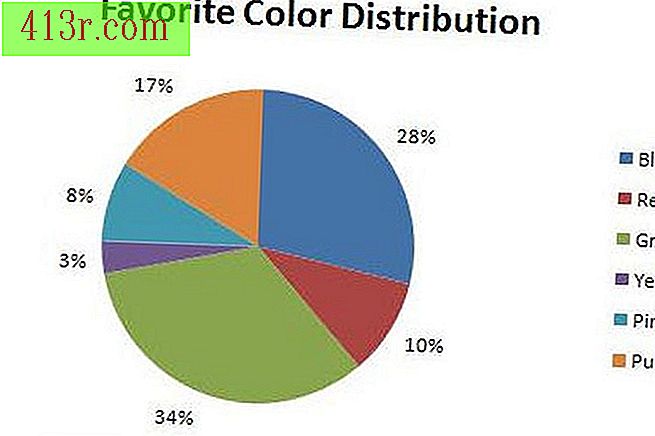 שמור
שמור שמור את קובץ ה- Excel שלך כדי שלא תאבד את העבודה שלך.